Adobe Lens Profile Downloader : à la recherche de profils manquants
Publié le 14 novembre 2010 dans Articles et dossiers par Volker Gilbert
Si le passage dans le module Correction de l’objectif de Photoshop CS5 était jusqu’ici imposé pour compléter les profils de correction optique proposés dans Camera Raw et Lightroom, Adobe propose depuis peu une petite application AIR pour repérer et télécharger de nouveaux profils, élaborés à l’aide du Adobe Lens Profile Creator (ALPC) et gracieusement mis à disposition par d’autres photographes.
Si le passage dans le module Correction de l’objectif de Photoshop CS5 était jusqu’ici imposé pour compléter les profils de correction optique proposés dans Camera Raw et Lightroom, Adobe propose depuis peu une petite application AIR pour repérer et télécharger de nouveaux profils, élaborés à l’aide du Adobe Lens Profile Creator (ALPC) et gracieusement mis à disposition par d’autres photographes.
Choix du profil
Adobe Lens Profile Downloader accède directement à la base des données des profils tiers et délivre un certain nombre de filtres pour les trier suivant différents critères (nom, emplacement, coefficient multiplicateur, type et catégorie).
- Location permet de distinguer les profils déjà installés (Installed) de ceux uniquement disponibles sur le serveur Adobe (Online).
- Crop Factor désigne le coefficient multiplicateur du capteur de l’appareil photo à l’origine du profil : plein format (1), APS-H (1,3), APS-C (1,5, 1,6 ou 1,7), appareil compact numérique ou hybride (supérieur à 1,7). Chez Adobe, le choix de l’objectif domine celui de l’appareil : si un profil de type « plein format » peut être appliqué à des images saisies avec un capteur de dimensions inférieures, il n’est pas possible d’adapter un profil de type APS-C ou APS-H aux images d’un capteur plein format. Pour profiler les objectifs Canon, l‘équipe de Camera Raw a utilisé trois boîtiers : Canon EOS 50D (APS-C), Canon EOS 5D Mark II et Canon 1Ds Mark II (plein format), ses profils s’adaptent donc à l’ensemble des appareils de la marque. Cependant, sachez que le vignetage et les aberrations chromatiques ne relèvent pas uniquement de l’objectif utilisé : suivant l’architecture d’un capteur et notamment de celle de ses microlentilles, l’étendue des défauts est plus ou moins importante. Pour les corriger de manière optimale, mieux vaut donc choisir un profil établi à l’aide du même appareil ou d’un autre partageant le même capteur. Sinon, il faudrait accepter des corrections un peu moins rigoureuses.
- Adobe Lens Profile Creator autorise la création de profils à partir de deux formats d’enregistrement et le critère Type permet de les trier suivant leur origine : JPEG ou DNG (RAW). Élaborés à partir de fichiers ayant déjà subi un certain nombre de transformations dans l’appareil dont on ne connait pas toujours l’ampleur et l’impact sur les corrections optiques, les profils de type JPEG ne sont pas applicables aux fichiers RAW. De même, les profils estampillés RAW ne sauront pas satisfaire les utisateurs du format JPEG.
- Si le critère Rating est censé séparer le bon grain de l’ivraie, c’est-à-dire les profils plus sophistiqués des profils élaborés trop hâtivement, il est encore trop tôt de se prononcer sur son utilité. Les utilisateurs peuvent en effet évaluer la qualité des profils en émettant des jugements via le bouton Submit (menu Comments). Cependant, il semble que la plupart des notes sont attribuées automatiquement puisque les profils à cinq étoiles sont encore les plus nombreux. Pour juger du soin apporté par le créateur d’un profil, vous pouvez consulter le menu déroulant Profile Set du menu Information : veillez à ce que le profil en question comporte plusieurs jeux de mesures, tenant compte de différentes focales (objectif zoom), ouvertures de travail et distances de mise au point. Ainsi, un profil trop simpliste n’est guère utile pour corriger les aberrations chromatiques et le vignetage…

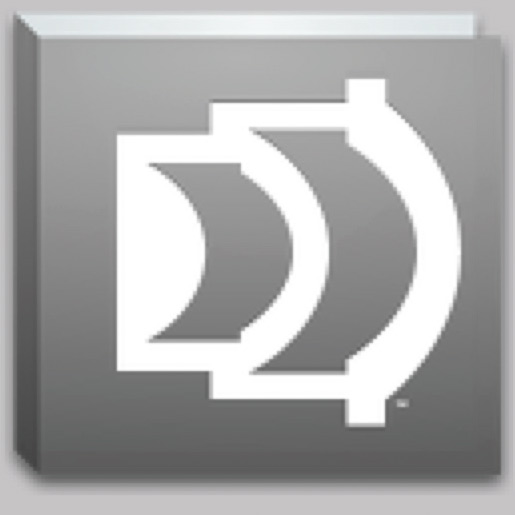
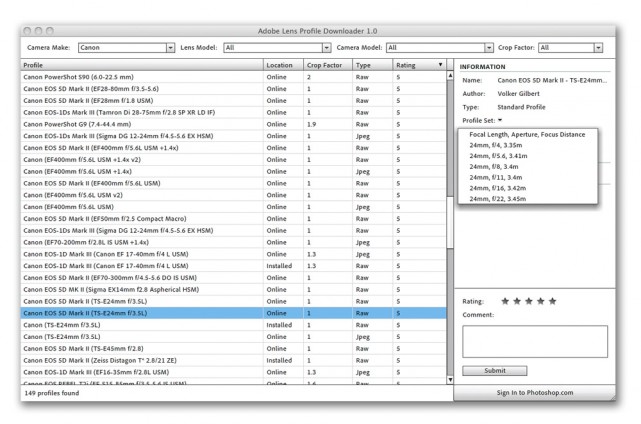
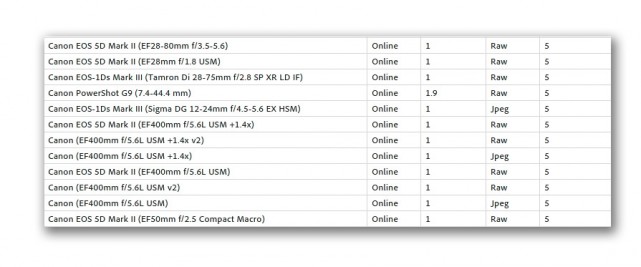
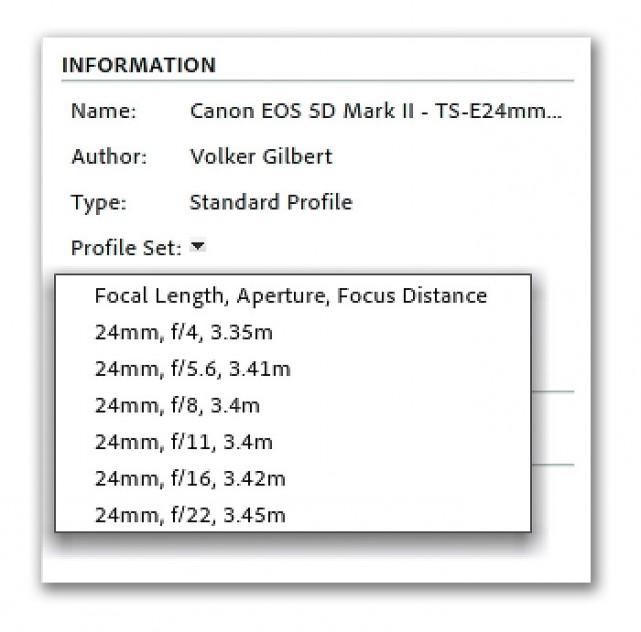


Pingback: Un hybride pour le reportage : le Sony NEX-6 | Actualité de Joseph Melin
Pingback: Rawtherapee